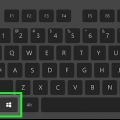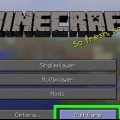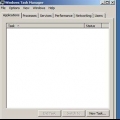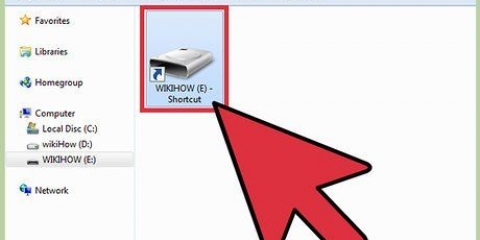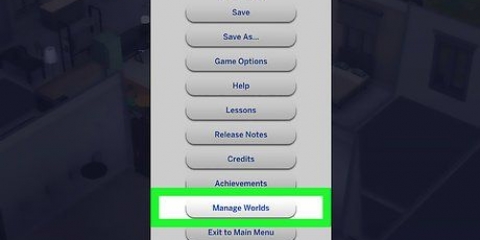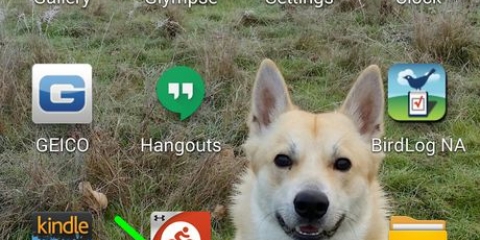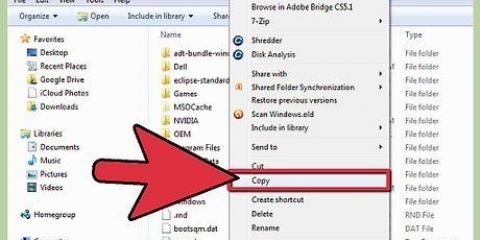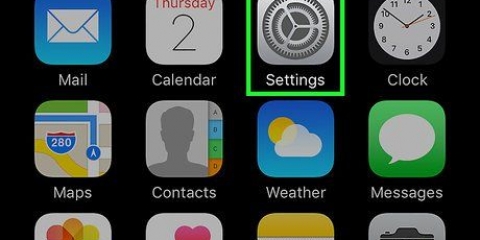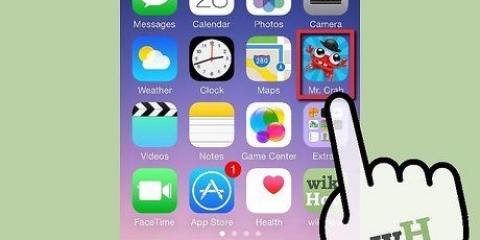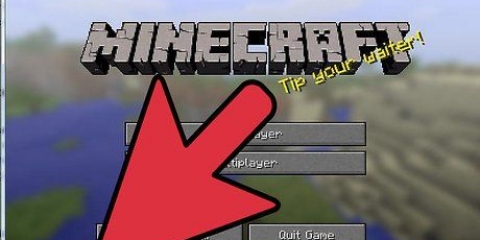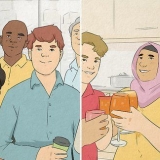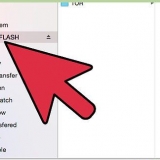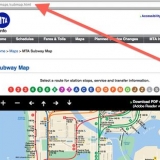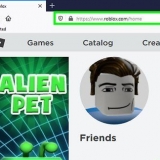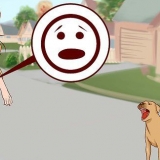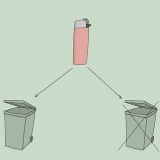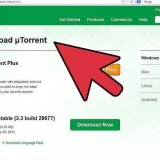Cliquez sur le menu Démarrer et sélectionnez « Panneau de configuration ». Sous Windows 8, ouvrez le menu Charms, sélectionnez "Paramètres" puis "Panneau de configuration". Sélectionnez "Désinstaller un programme" ou "Programmes et fonctionnalités". Cela va charger une liste de programmes installés sur votre ordinateur. Le chargement de la liste peut prendre un certain temps. Sélectionnez Minecraft dans la liste. Si Minecraft n`est pas répertorié, passez à l`étape suivante. Cliquez sur Désinstaller et suivez les instructions pour supprimer complètement Minecraft.






Ouvrir le dossier Minecraft. copier le dossier sauve à un autre endroit. Si vous réinstallez Minecraft, vous pouvez remettre le dossier.











Supprimer minecraft
Teneur
Minecraft ne prend pas beaucoup de place, mais il peut y avoir plusieurs raisons de vouloir le supprimer. Si vous savez que vous l`installerez à nouveau à une date ultérieure, vous pouvez sauvegarder vos parties enregistrées avant de désinstaller Minecraft afin de pouvoir y revenir une fois que vous l`aurez réinstallé. La désinstallation de Minecraft sur votre ordinateur est un peu différente de la désinstallation de la plupart des autres programmes.
Pas
Méthode 1 sur 5 : Windows

1. Sauvegardez vos parties sauvegardées (facultatif). Vous pouvez conserver vos mondes enregistrés si vous prévoyez de réinstaller Minecraft plus tard.
- presse gagner+R, taper %données d`application% et appuyez sur Entrez.
- Ouvrez le dossier de .Minecraft.
- Copier le dossier sauve à un autre endroit. Si vous réinstallez Minecraft, vous pouvez remettre le dossier.

2. Essayez de désinstaller Minecraft comme vous le feriez pour désinstaller d`autres programmes Windows. Les dernières versions de Minecraft peuvent utiliser un programme d`installation Windows traditionnel, qui ajoute Minecraft à la liste des programmes que vous pouvez supprimer du Panneau de configuration :

3. presse .gagner+Rpour ouvrir la fenêtre Exécuter. Vous pouvez également cliquer sur le menu Démarrer, puis sélectionner « Exécuter ».

4. taper .%données d`application%et appuyez surEntrez. Cela ouvrira le dossier Roaming.

5. Faites glisser le dossier ..Minecraftà la corbeille. Vous pouvez également cliquer dessus avec le bouton droit de la souris et sélectionner « Supprimer ». Cela supprimera complètement Minecraft.
Méthode 2 sur 5 : Mac OS X

1. Ouvrez une fenêtre du Finder ou cliquez sur le bureau.

2. presse .cmd+Maj+gpour ouvrir la fenêtre `Aller au dossier`.

3. taper.~/Bibliothèque/Aide aux applications/et appuyez surRetour.

4. Sauvegardez vos parties sauvegardées (facultatif). Vous pouvez conserver vos mondes enregistrés si vous prévoyez de réinstaller Minecraft plus tard.

5. Faites glisser le dossier .Minecraftà la poubelle. Vous pouvez également cliquer dessus avec le bouton droit de la souris et sélectionner « Supprimer ».
Méthode 3 sur 5 : Linux

1. Sauvegardez vos parties sauvegardées (facultatif). Vous pouvez conserver vos mondes enregistrés si vous prévoyez de réinstaller Minecraft plus tard.
- Ouvrez votre gestionnaire de fichiers et allez dans `/home/Nom d`utilisateur/.minecraft`, où vous Nom d`utilisateur remplace par votre nom d`utilisateur sous Linux.
- Copier le dossier sauve à un autre endroit. Si vous réinstallez Minecraft, vous pouvez remettre le dossier.

2. Ouvrir le terminal. Dans Ubuntu, vous pouvez ouvrir rapidement le Terminal en appuyant sur Ctrl+alt+t pousser.

3. taper .rm -vr ~/.Minecraft/*et appuyez surEntrez. Vous pouvez être invité à entrer votre mot de passe administrateur. Cette commande supprimera tous les fichiers Minecraft de votre ordinateur.
Méthode 4 sur 5 : iPhone, iPad et iPod Touch

1. Sauvegardez vos parties sauvegardées (facultatif). Avant de désinstaller Minecraft PE, vous pouvez sauvegarder vos parties sauvegardées. Pour les appareils Apple, cela nécessite un ordinateur si votre appareil n`est pas déverrouillé (jailbreak). Vous pouvez ignorer cette étape si vous souhaitez simplement supprimer le jeu.
- Téléchargez et installez iExplorer. Vous pouvez obtenir la version gratuite de plante macro.com/iexplorer/. iTunes doit également être installé sous Windows.
- Connectez votre appareil à votre ordinateur avec le câble USB. Déverrouillez le téléphone s`il dispose d`un code PIN.
- Développez votre appareil, puis développez « Applications ».
- Ouvrez `Minecraft PE` → `Documents` → `jeux` → `com.mojang`.
- Copier le dossier MinecraftMondes à un autre endroit. Si vous réinstallez Minecraft PE, vous pouvez remettre le dossier.

2. Appuyez et maintenez l`icône Minecraft PE jusqu`à ce que toutes les icônes commencent à bouger.

3. Appuyez sur le « X » sur l`icône Minecraft PE pour supprimer Minecraft.
Méthode5 sur 5: Android

1. Sauvegardez vos parties sauvegardées (facultatif). Avant de désinstaller Minecraft PE, vous pouvez sauvegarder vos parties sauvegardées.
- Accédez au système de fichiers de votre Android en utilisant une application d`explorateur de fichiers (comme ES File Explorer) ou en connectant votre appareil à un ordinateur.
- Ouvrir le dossier Jeux dossier puis le dossier com.mojang.
- Copier le dossier MinecraftMondes à un autre endroit. Si vous réinstallez Minecraft PE, vous pouvez remettre le dossier.

2. Ouvrez l`application Paramètres sur votre appareil.

3. Sélectionnez « Applications » ou « Programmes ».

4. Recherchez « Minecraft Pocket Edition » dans la liste des applications téléchargées.

5. Appuyez sur le bouton « Supprimer ». Il vous sera demandé de confirmer que vous souhaitez supprimer complètement Minecraft PE.
Articles sur le sujet "Supprimer minecraft"
Оцените, пожалуйста статью
Similaire
Populaire